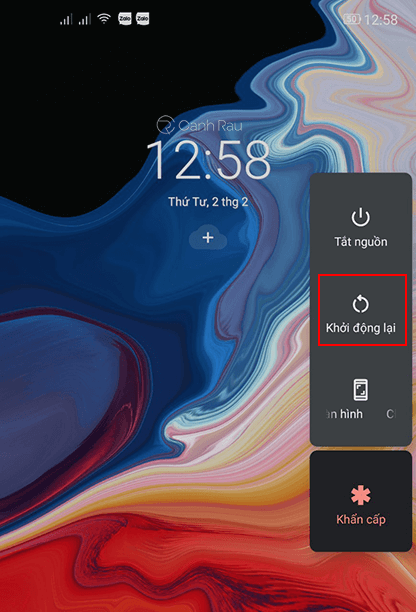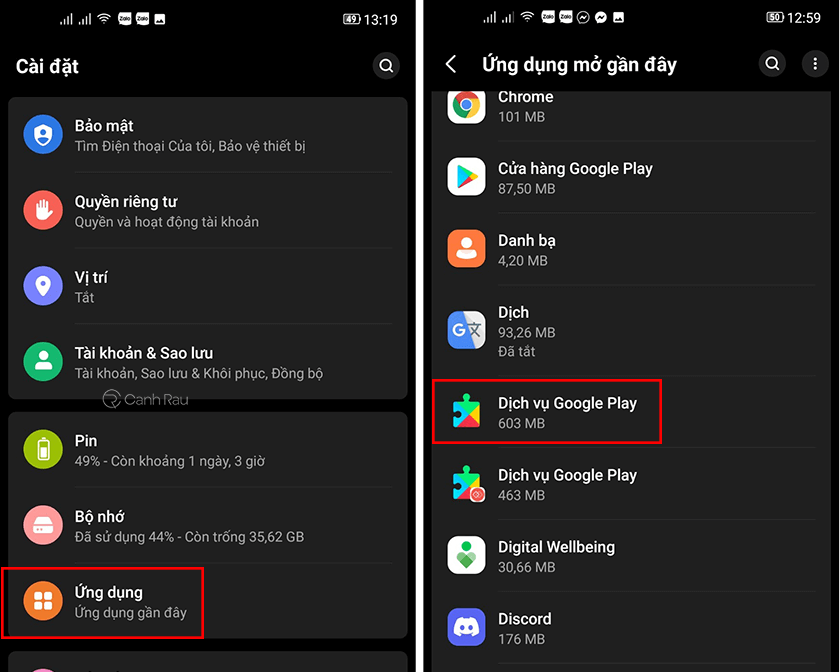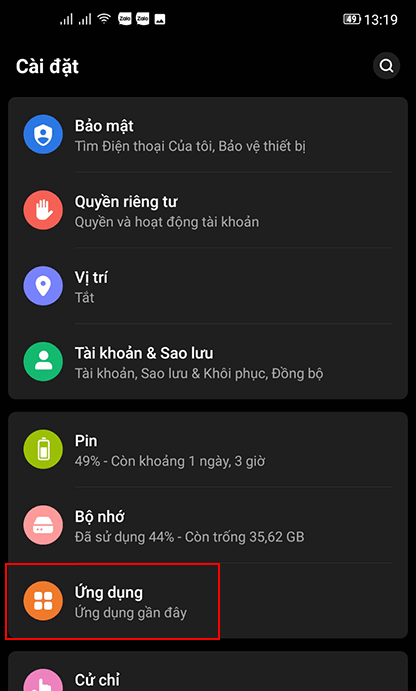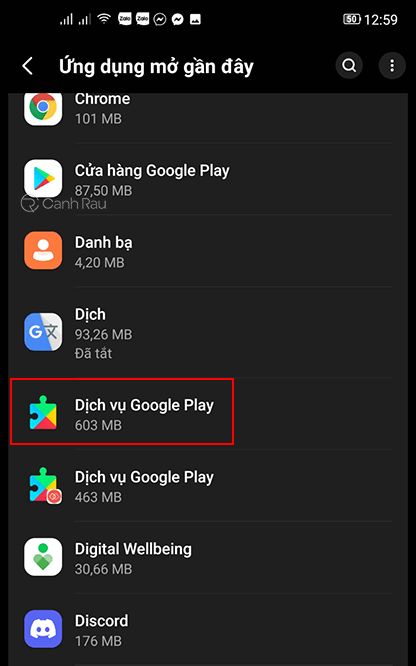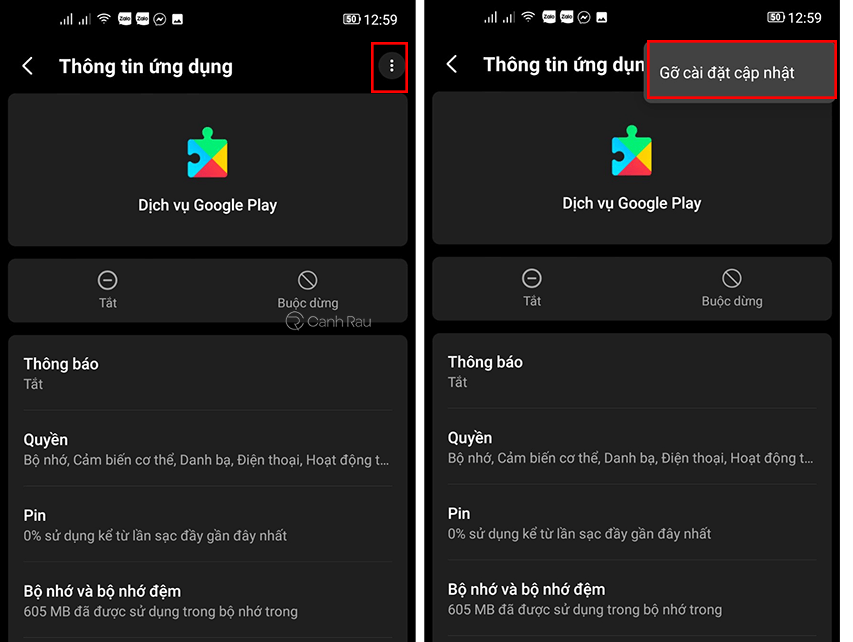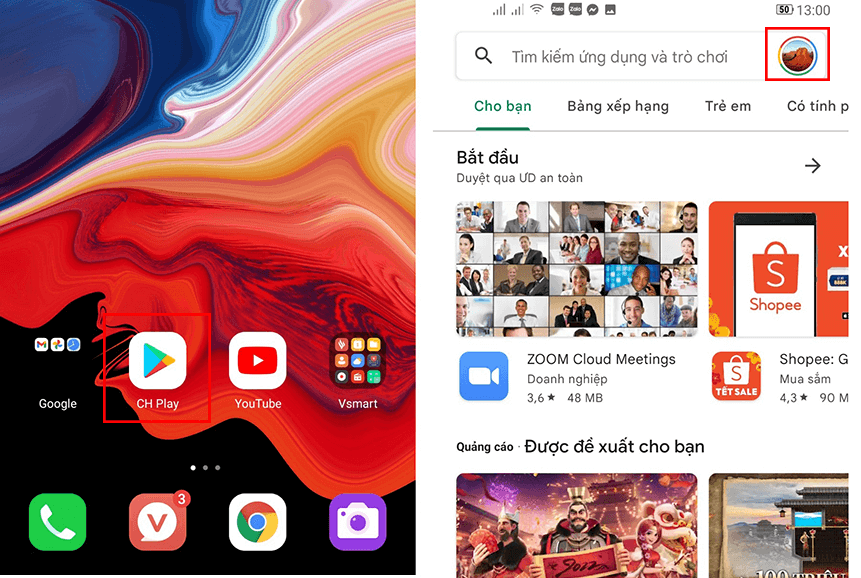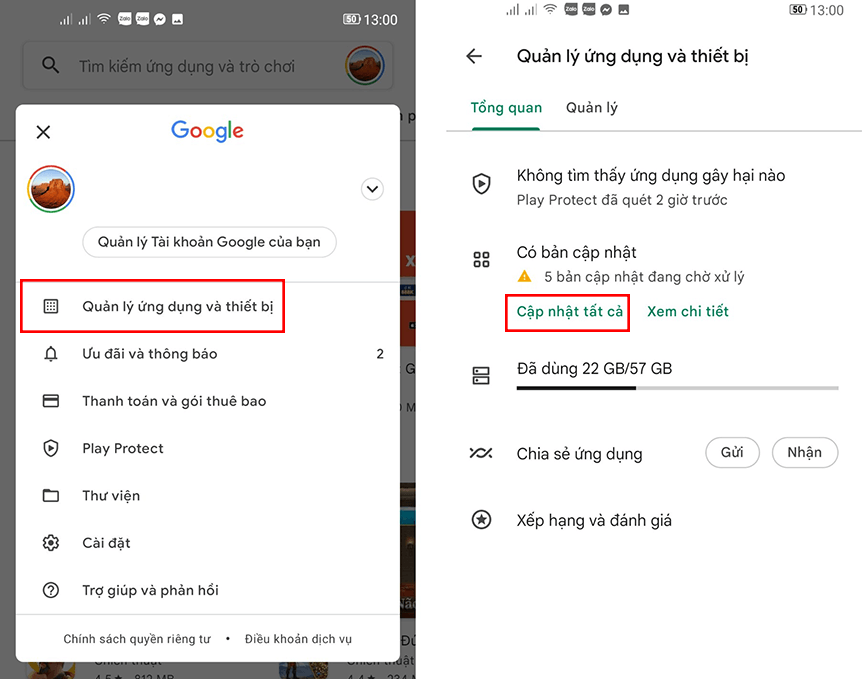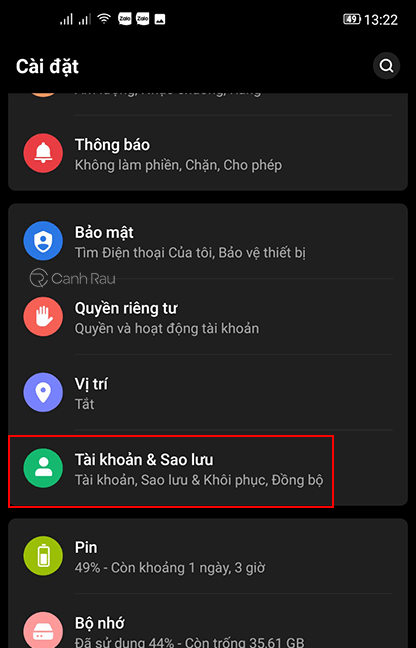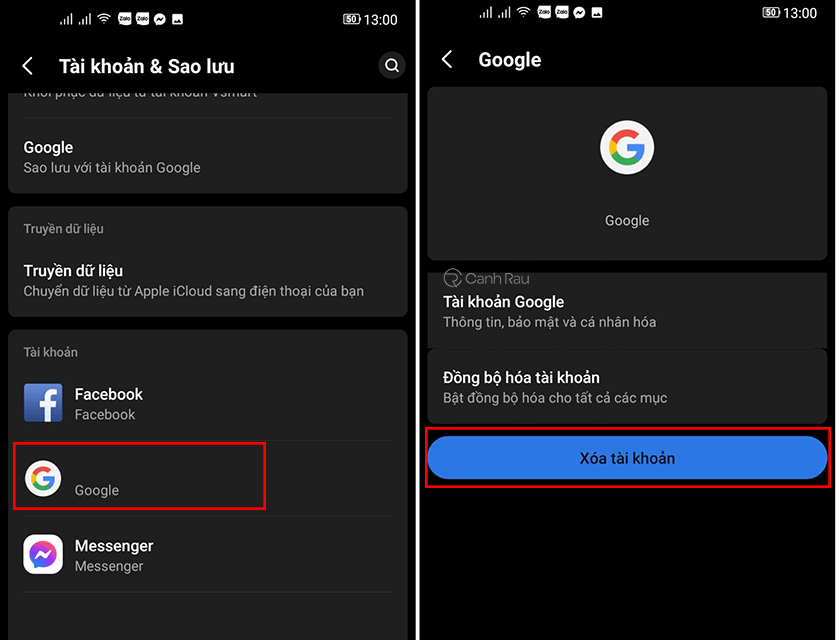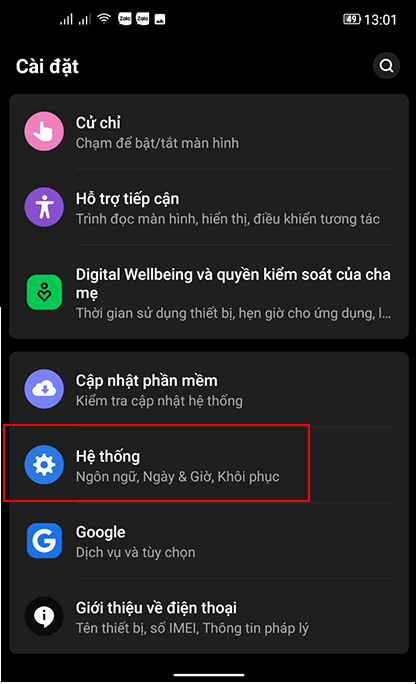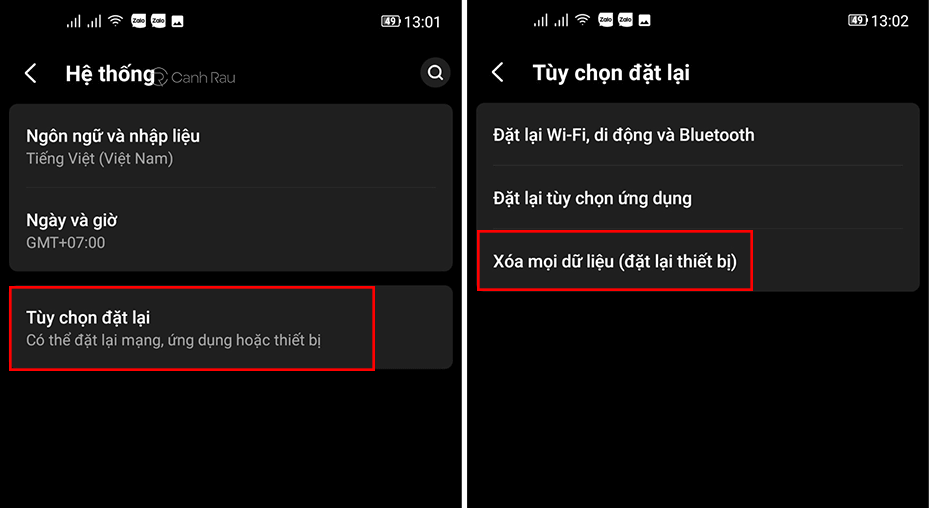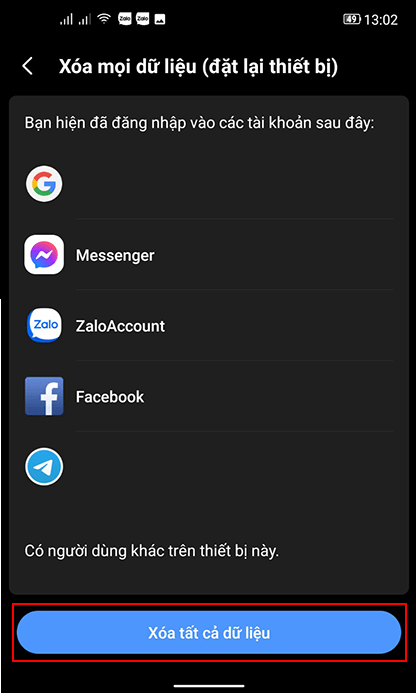Điện thoại của bạn bỗng nhiên xuất hiện thông báo Rất tiếc! Dịch vụ của Google Play đã dừng lại hoặc Google tiếp tục dừng và bạn không biết cách phải xử lý thế nào cho đúng. Nếu bạn cũng đang gặp sự cố này thì cũng đừng quá lo lắng, vì đây cũng chỉ là một trong những lỗi rất thường gặp trên các dòng máy Android. Trong bài viết này, mình sẽ hướng dẫn cho bạn 6 cách khắc phục lỗi dịch vụ của Google Play tiếp tục dừng đơn giản và hiệu quả nhất.
Nội dung chính:
Khởi động lại thiết bị
Một trong những cách đơn giản nhất mà rất nhiều người dùng nghĩ ngay đến mỗi khi gặp lỗi Google tiếp tục dừng (cũng như nhiều lỗi khác) đó chính là thử khởi động lại điện thoại của mình. Mình cũng khuyến khích bạn nên thử cách này đầu tiên, vì biết đâu, nó có thể giúp bạn sửa lỗi thì sao.
Thử xóa cache và dữ liệu
Bước 1: Từ điện thoại, bạn hãy mở ứng dụng Cài đặt.
Bước 2: Bạn thực hiện thao tác vuốt màn hình xuống phía dưới chọn Ứng dụng, sau đó chọn Dịch vụ Google Play.
Bước 3: Trong màn hình Thông tin ứng dụng, bạn hãy nhấn vào mục Bộ nhớ và bộ nhớ đệm ở bên dưới và chọn Xóa bộ nhớ đệm là xong.
Gỡ cài đặt cập nhật dịch vụ của CH Play
Cách làm này cũng tương tự như cách ở trên, chỉ khác ở bước cuối, thay vì chọn Xóa bộ nhớ đệm thì bạn sẽ thực hiện thao tác Gỡ cài đặt cập nhật cho ứng dụng CH Play trên điện thoại của mình. Các bước hướng dẫn chi tiết như sau:
Bước 1: Bạn cũng khởi chạy ứng dụng Cài đặt, sau đó chọn mục Ứng dụng.
Bước 2: Chọn Dịch vụ Google Play.
Bước 3: Trong phần Thông tin ứng dụng, bạn hãy nhấn vào biểu tượng dấu Ba chấm dọc nằm ở góc trên ngoài cùng bên phải và chọn Gỡ cài đặt cập nhật.
Cập nhật cửa hàng CH Play lên phiên bản mới nhất
Bước 1: Trên điện thoại, bạn hãy khởi chạy ứng dụng CH Play và chọn ảnh đại diện Google nằm ở ngay khung tìm kiếm đầu màn hình.
Bước 2: Trong giao diện cửa sổ, bạn hãy chọn mục Quản lý ứng dụng và thiết bị, sau đó nhấn vào Cập nhật tất cả.
Lúc này, bạn hãy thử khởi động lại điện thoại (hoặc máy tính bảng) của mình để xem sự cố lỗi đã được khắc phục hay chưa nhé.
Xóa và thêm lại tài khoản Google
Bước 1: Bạn khởi chạy ứng dụng Cài đặt, chọn Tài khoản & sao lưu.
Bước 2: Vuốt màn hình điện thoại xuống phía dưới, nhấn vào Tài khoản Google của bạn và chọn Xóa tài khoản.
Khôi phục cài đặt gốc của điện thoại
Nếu như các phương pháp nêu trên không thể giúp bạn khắc phục lỗi dịch vụ Google Play đã dừng lại trên điện thoại Android thì bạn có thể thử thực hiện khôi phục cài đặt gốc cho điện thoại của mình.
Bước 1: Bạn hãy khởi động ứng dụng Cài đặt trên điện thoại, sau đó nhấn vào mục Hệ thống.
Bước 2: Bạn nhấn vào mục Tùy chọn đặt lại và chọn Xóa mọi dữ liệu (đặt lại thiết bị).
Bước 3: Tiếp tục nhấn vào nút Xóa tất cả dữ liệu màu xanh ở bên dưới màn hình điện thoại.
Bài viết trên đây vừa giới thiệu đến các bạn 6 cách sửa lỗi dịch vụ của Google Play đã dừng lại trên điện thoại Android đơn giản và hiệu quả nhất. Nếu gặp bất cứ khó khăn nào trong khi thao tác, bạn hãy để lại lời nhắn trong phần bình luận bên dưới để được Canhrau.com hỗ trợ nhé.
Nguồn bài viết: https://canhrau.com/